Wie kann man das zweite Kinn in der «Photoshop» – Anleitung für Anfänger
Das Programm Photoshop hat eine große Anwendung zu ändern, und meistens Aussehen einer Person zu verbessern. Heute betrachten wir die Frage, wie kann man das zweite Kinn in „Photoshop», so wie er gehört zu den beliebtesten. Für diese Arbeit von Euch verlangen geringe Kenntnisse des Programms und die guten Ausgangsstoffe, über die wir weiter reden. Also machen Sie sich bereit zu lernen, wie man eine zweite Kinn in „Photoshop».

Die Notwendigen Mittel
Für diese Arbeit benötigen wir mindestens zwei Fotos: ein Foto, auf dem die änderung erfolgt ist, das andere - mit dem "Spender" eine Momentaufnahme. Unter dem letzten soll das Foto mit dem gewünschten Kinn. Ich finde diese Methode besser geeignet als andere Methoden mit voller Hand-Zeichnung. Eine solche Substitution von Bildern ermöglicht es Ihnen, schnell und effizient entfernen das Doppelkinn „Photoshop». Es gibt keine Notwendigkeit, wissen in der Vollkommenheit alle Werkzeuge dieses Programms.
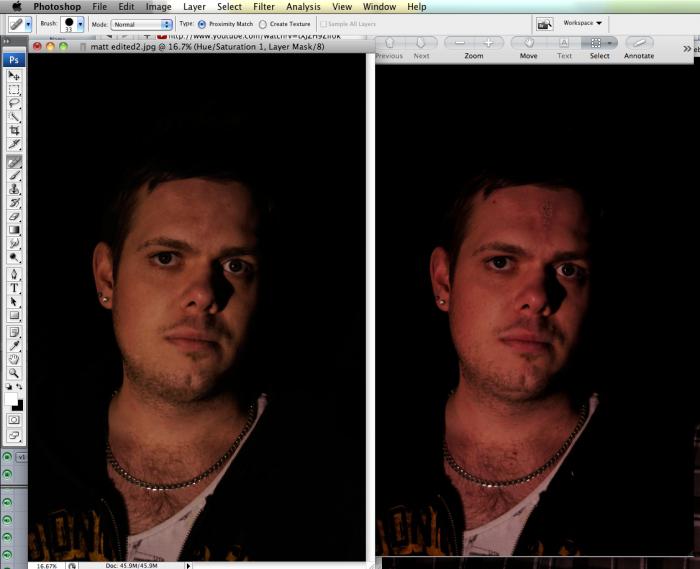
Anleitung
Wie oben erwähnt, diese Methode basiert auf der Substitution von Bildern, und daher das wichtigste und entscheidende Phase in dieser Arbeit kann als Suche nach Fotos der "Spender". Es ist wichtig, dass beide Bilder wurden in einer einzigen Perspektive. Es ist auch wünschenswert, Zufall Größe der Bilder, aber es ist nicht kritisch. Weiter wird eine Anleitung vorgestellt, wie eine zweite Kinn zu entfernen „Photoshop».
- Sobald aufgenommen wird "донорское" das Bild, müssen Sie schneiden Sie den Bereich mit der gewünschten Kinn. Die Auswahl produzieren überdimensioniert, da schwieriger zu zeichnen, als nur überflüssiges löschen.
- Stellen Sie die Schnittdarstellung eines mit dem Kinn "Spender" auf das Hauptbild. Ziehen Sie ihn oder verringern Sie mit dem Tool „frei transformieren» (Strg+T). Beachten Sie die Proportionen, dazu halten Sie die Shift-Taste während der Größenänderung. Verkleinern oder Strecken muß, bis "das" Kinn wird nicht die gleiche Breite und Größe, wie ein echter. Keine Eile in dieser Phase und produzieren alles ordentlich. Also ziehen wir die zweite Kinn oder sogar, könnte man sagen, замещаем sein.
- In den Einstellungen für den Layer, wählen Sie die Option „Multiplikation». In diesem Schritt können Sie löschen die überflüssigen Teile aus unserer "Spender" des Kinns, die entstanden sind infolge unvorsichtigen hervorheben.
- Im Moment ist der Großteil der Arbeit bereits erledigt. Übrig produzieren einige Farbeinstellungen, da fast unmöglich zu finden ein Foto des Spenders mit völlig identischen Eigenschaften. Deshalb sollten wir die Farbe anpassen manuell. Hierzu öffnen Sie das Tool „Farbton/Sättigung» (Strg+U). Ändern Sie die Werte je nach Situation. Auch benötigen wir das Tool „Ebenen» (Strg+L).
- Produzieren Sie die Einstellungen nach Ihren wünschen. Leider kann ich dir nicht die genauen Werte geben, da Sie in jedem einzelnen Fall.

Fazit
Ich Hoffe dieser Artikel hat Ihnen geholfen, zu lernen, wie man eine zweite Kinn in „Photoshop». Übrigens, diese Anleitung nützlich sein kann überall. Es kann verwendet werden, nicht nur das Kinn, sondern zu jedem Teil des Gesichts, des Körpers, usw. Genug zu verstehen, die Grundidee der gesamten Anleitung. Dann werden Sie in der Lage, es anzuwenden in fast jeder Situation, wenn es notwendig ist, um das Aussehen zu ändern.
Article in other languages:

Alin Trodden - autor des Artikels, Herausgeber
"Hi, ich bin Alin Trodden. Ich schreibe Texte, lese Bücher und suche nach Eindrücken. Und ich bin nicht schlecht darin, dir davon zu erzählen. Ich freue mich immer, an interessanten Projekten teilzunehmen."
Verwandte News
So entfernen Sie eine Region in Minecraft
Wenn Sie sich entscheiden, zu spielen "Minecraft" im Netzwerk, dann sollten Sie unbedingt in die Augen stürzen sich die sogenannten Regionen - Bereiche der Welt, die von bestimmten Spielern. Diese Grundstücke sind ein wichtiger Be...
Passage: "Der Alchimist". Passspiel "Alchemist": Tipps, Tricks
Heute ist die Gaming-Industrie beschränkt sich nicht auf die bereits ausschließlich PCs und Konsolen. Die Tatsache, dass Smartphones und Tablets allmählich über die Welt und die Menschen nutzen regelmäßig Daten Gadgets. Sie nutzen...
Router TP-Link TL-MR3220: Einstellungen, Kritik und Bewertungen
wieder einmal die Firma TP-Link hat die Verwirrung am Markt für Netzwerktechnik, präsentiert unter der gleichen Bezeichnung zwei völlig anderes Produkt. In diesem Artikel wird der Leser näher kennen lernen mit dem Router TL-MR3220...
Assistent zum Download, oder Als Download von Daten ohne Browser
Heute werden Sie herausfinden, welcher Assistent für das herunterladen von Daten am meisten gefragt ist. Bei den modernen Nutzer gibt es eine riesige Auswahl an verschiedenen Dienstprogrammen, die ermöglichen Ihnen das hochladen v...
Gesichtserkennung: das Programm mit Schritt für Schritt Anweisungen und Beschreibungen
ein Gesichtserkennungssystem ist eine PC-basierte Anwendung, die zu identifizieren oder verifizieren einer Person aus einem digitalen Bild oder einen Videoclip. Eine Möglichkeit, dies zu tun - vergleichen ausgewählte Gesichtszüge ...
Als ICQ Passwort wiederherstellen?
In der heutigen Welt schwer vorstellen, ein Leben ohne Kommunikation, einschließlich der Kommunikation über das Internet. Dafür gibt es nicht nur alle bekannten „Kontakt» oder „Meine Welt“, aber auch Agent ...














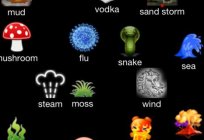

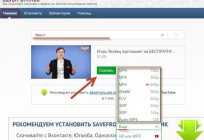
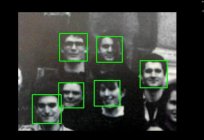

Kommentare (0)
Dieser Artikel wurde noch kein Kommentar abgegeben, sei der erste!